设置项
- 倒角剖面
- 挤出
- UVW贴图
- 法线
- FFD 222
- 垂足、顶点、端点、中点
- 捕捉到冻结对象、轴约束
建模
- 画完墙体复制一份做踢脚线
- 挤出层高
- 对象属性、背面消隐,法线,编辑多边形
- 删顶面,门洞、窗洞连接线,挤出240
- 地面、门槛石分离(有波导线直接删地面)
- 波导线:斜线是深色大理石,点是浅色大理石
- 注意有无鞋洞,没有直接把轮廓的内线对齐外线(留出150 mm)
- 插入前先分离
- 背景墙30 mm,栅格板35 mm
- 挤出-5,+3,切角3-6
- 出现三角阴影给平滑修改器
- 方框里面\是矮柜,X是接吊顶
- 黄色虚线灯带(一般80 mm)
- 总厚度一般300 mm
材质
- 外景材质给黑色+UVW贴图(1.5亮度)
- 挂画厚30 mm,边框10 mm
- 反射是镜子,折射是玻璃
- 白膜漫反射168
灯光
- 主光源:倍增7+、温度7 500,不可见打钩、取消影响反射
- 灯带:倍增2~3、温度4 000~4 500,不可见打钩、取消影响反射
- 层板灯:倍增4~5、温度4 000~4 500,不可见打钩、取消影响反射
- IES:温度4 000~4 500,取消影响高光;覆盖形状改圆形800半径,可以让射灯的阴影发散
- 高光控制:粗糙物体改影响高光,光滑物体改影响反射
- 定向:0-180,1-90
在材质编辑器勾选指定太阳节点改强度倍增
- 大小倍增:控制影子的虚实
- 过滤颜色:太阳的颜色
- vr天空拖入材质编辑器拾取太阳节点,关闭太阳,降低太阳高度修改光线角度和颜色(颜色偏冷解决办法1)
- 添加色彩矫正,降低饱和度(颜色偏冷解决办法2)
- 颜色模式:过滤变成覆盖调整颜色可以不受角度影响
- 穹顶灯光加vary天空:地面反射率控制地面反射到天花板的亮度(黑色不反射光源)
- 底下有黑边调整地平线偏移
注:太阳+穹顶更柔和,暖色;太阳+vr天空对比更强,更冷
- 网址:polyhaven.com
- 穹顶灯光的尾巴是图片的正中心
- 在材质编辑器找到vary位图,导入hdri贴图,改球形。
- 饱和度太高或者太低:贴图、通用添加color correction连接到贴图上降低饱和度。
位置不对单击hdri贴图,水平旋转对准光子信息。
- 拖入大环境8不显示:alt+b,与显示模式同步改成使用环境背景。
- 贴图太阳大,投射的影子就虚;太阳小,投射的影子就实。
- 穹顶灯光勾选将纹理锁定到图标,旋转穹顶灯光贴图会跟着转
- 必须点修改才能拾取物体
- 法线:发光面翻转
- 可编辑多边形:再拾取一个物体
- 拾取网格作为节点:恢复原物体并保留灯光
摄像机
- 不能有手动剪切
- 图像比例2:1
- Vray相机类型改球体、范围360
- 单面广角:镜头18,视野90
- 摄像机35以下为广角,大于50为长焦
- 吊顶多一点可以突出空间感
- 无法移动相机的焦点,点击层次、链接信息(仅影响轴的右边的右边)把锁定的勾去掉
- 使用物理摄像机需要在大环境8修改曝光控制为找不到位图代理管理器
- 快速创建摄像机:ctrl+c
- 胶片色调:0.3~0.5(压曝光)
- LVT:0~1(改完需要存于图中)
- 锐化:1,0.5,0
- 交互式可以真实缩放
- lens effects 镜头效果对曝光起作用
快捷键
shift+L 隐藏灯光
shift+C 隐藏摄像机
shift+G 隐藏物体
shift+S 隐藏样条线
shift+4 切角
shift+i 间隔工具
shift+f 安全框,成品尺寸
ctrl+i 反选
alt+i 隐藏未选定对象
alt+u 全部取消隐藏
alt+h 隐藏选定对象
alt+q 孤立当前选择切换
导入图片
1 不要管理员运行3d
2 不要自定义首选项使用真实坐标,导入图片先新建一个等大的长方体,冻结后不显示,对象属性以灰色取消勾选
3 拖错位置,左上角标准-视口配置-背景-使用文件改成使用自定义用户界面
4 图片变模糊,视口配置,纹理贴图改2048
大杂烩
材质编辑器
C 布局子对象
alt+c 移动子对象锁定
a 选中材质球和物体按a给材质
材质编辑器可以按材质选择
多维子对象:材质、通用、多维,修改需要的数量,创建不同的材质球连接多维子对象,选中物体修改器面板多边形材质id
键盘覆盖切换:材质编辑器和绘图区快捷键冲突时打开(捕捉的左边)
n导航器
o浏览器
p面板
h隐藏未使用的材质参数
移除材质:修改后面的小扳手,uvw移除
vary位图插件导入普通图片,勾选使用hdri颜色空间传输改成srgb (默认是翻转伽马)。导入法线贴图需要改成翻转伽马(导入时和添加法线贴图都要改)
衰减贴图:让正面和侧面看到不同的光感
法线凹凸贴图:必须使用默认位图(varyhdri颜色改回反转伽马),法线拖进来还需要连接法线贴图(翻转绿色)才能连接凹凸。
折射光泽度:控制玻璃磨砂程度
折射率:空气1.001,水1.33,玻璃1.5
半透明材质:无、烟雾控制玻璃的颜色。sss可以有两个颜色,厚(sss颜色)的地方一个,薄(散射半径)的地方一个。sss数量,控制sss颜色的不透明度
清漆层:光油效果
自发光:使用贴图,漫反射改成黑色。
连接光泽度的贴图需要先颜色矫正改黑白,再加输出贴图,rgb级别3(亮度),调节明暗对比度
噪波玻璃:添加燥波贴图连接凹凸
长虹玻璃:使用法线贴图连接凹凸,修改瓷砖可以控制密度
渐变玻璃:渐变贴图链接烟雾颜色,黑色为透明
窗帘:使用衰减贴图,调整两个颜色,连接不透明度。也可以添加无缝贴图调整瓷砖连接衰减贴图1和2,调整明暗对比。添加法线位图连接法线贴图,连接凹凸增加质感。添加双面材质多给点白色增加朦胧感
混合材质:水滴在玻璃上,分别创建一个玻璃和水,创建混合材质,玻璃连接基本材质,水连接图层1,拖入黑白水滴图,连接图层1下方的遮罩层,水滴图连接凹凸有立体感。
合成贴图:相当于ps图层,自带颜色矫正和混合模式。添加和相乘最常用(保留黑色或白色)
合成纹理:
混合材质:两种材质通过黑白贴图衔接。不加黑白贴图控制百分比相当于不透明度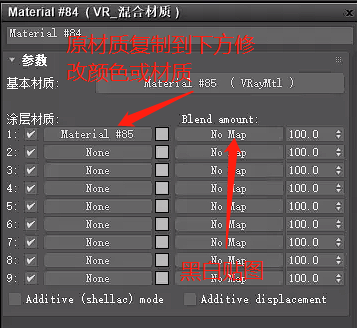
混合贴图:布料贴图改颜色:添加vary颜色修改需要的颜色,再添加混合贴图,纹理连接1,颜色连接2。(混合量控制颜色比例)
粗糙度控制灰尘效果,最大1
金属度:1(金属)或者0(非金属),金属材质下拉找到双向反射分布函数改成使用粗糙度(粗糙度0光滑,1粗糙)
凹凸:黑白图:黑色凹下去,白色凸出来,灰的不变(实际测试白色不会凸出来)
反射使用贴图控制:黑无,白有
控制图片亮暗:输出,颜色贴图,相当于曲线控制亮暗
如果反射改成全白依然无法满足变态的要求,可以把菲涅尔提高
uvw适配功能,自动调整大小
首选项设置:
文件,保存时压缩
常规,颜色选择器(交叉选择在左边)
视口,选择预览高光关掉
环形:边层级,选中当前选中的边平行的所有边
循环:选中收尾相接的所有边(快捷键双击即可)
收缩扩大:360度加选减选当前选中的面
移除:删除边不影响面(ctrl+退格,边和点一起删除)
断开:让重叠的顶点六亲不认
焊接:把六亲不认的顶点强制复合
目标焊接:选中顶点单击目标焊接强行牵线焊接到另一个顶点(两个点之间必须有线才能焊接)
移除孤立顶点:点层级,如题
约束:限制顶点活动范围
塌陷:选中的顶点变成一个
切片平面:加边,错了点重置,分割会将加的边的上下分离。
快速切片:画线加边,勾选分割就变成了切水果(通常配合捕捉使用,可做弯曲字)
切割:等同于右键剪切,加线
细化:平均加线
平面化:对齐顶点
松弛:细分多的正方体,角abc为直角,松弛可以将ab直角距离变短或变长
桥:连接两个面,边界也可以
倒角:挤出的基础上控制角度
切角:字面意思,选的边多可以打开。
按角度:选中连续面夹角小于n度的面
背面:只选中可以看到一侧的顶点
阻挡:和背面相似,被挡住的无法选中
按ctrl单击别的层级可以转换
边层级双击可以选中一圈,按ctrl可以选择连续的边
选中面显示深红色,右键翻转法线
场景有阴影:视口首选项,设置,默认灯光改两个
扫描线渲染器,渲染元素删掉
先加胶片色调压高光0.6
lut0.5
颜色钳制看曝光,用高光混合压,加点对比度
加饱和度
改冻结线的颜色:自定义用户界面、颜色、元素、几何体、冻结、改颜色
砖缝:平铺水平垂直给1,水平垂直间距0.03。
瓷砖随机排列:添加vary uvw随机、勾选随机平铺、平铺混合改0、步数114。种子可以切换排列方式
砖缝凹陷:复制一个平铺,纹理改白色,砖缝改黑色连接凹凸
贴图先用颜色矫正改黑白,再添加输出调整对比,反射和光泽度细节需要多一点,凹凸黑白对比要强一点。
大场景破面:标准、活动视口配置、首选项、视口剪切、近端剪切提一点
可以最后切角修改器,不用一个一个切。最小角度90,低于90度不切角
先附加,移动到同一层面,顶点层级相交加点,再捕捉顶点
样条线层级可以镜像复制
样条线层级关闭就是封口
断开和焊接相反
顶点层级插入可以捕捉加点,重复的点先融合再焊接
线段右键细化可以加点
选择线段可以拆分
修剪可以减掉边
延伸可以加长线段(样条线层级)
几何体,顶点,优化可以加点
曲面结合横截面结合法线可以把骨架变成面(先附加才可以,首顶点不能错)
先孤立再附加多个
放样从下往上画线条(起始点不对齐修改图形比较)
加弯曲扭曲之前要加细分
倒角剖面不对齐,先缩小,锁定,捕捉到墙角,捕捉不了反向捕捉
门套线宽的朝外
平滑路径关掉
三维剖面扫描要选中线段拆分(扫描参数1左右翻转,2上下翻转)
剖面有的不是封闭的,需要顶点
车削可以加壳修改器
线段可以拆分,拆分间距不均匀全选顶点改角点
间隔选中错不开可以设为首顶点
交叉选择(w左边)
选中坐标按ctrl+n计算器
右键单击坐标轴归零
镜像的左边创建选择集
百分比缩放不会有小数
L整理材质球
每个物体以自己的轴旋转(世界视图右边)
选择并操纵,缩放改变尺寸(捕捉左边的左边)
选择并放置(旋转的右边的右边)和自动栅格一样
